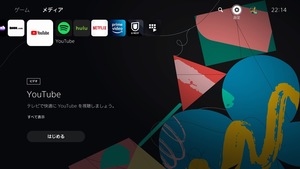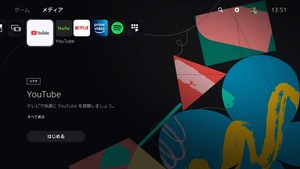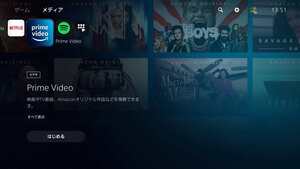PS5でAmazon Prime Videoをテレビで観る方法!リモコンは必要?
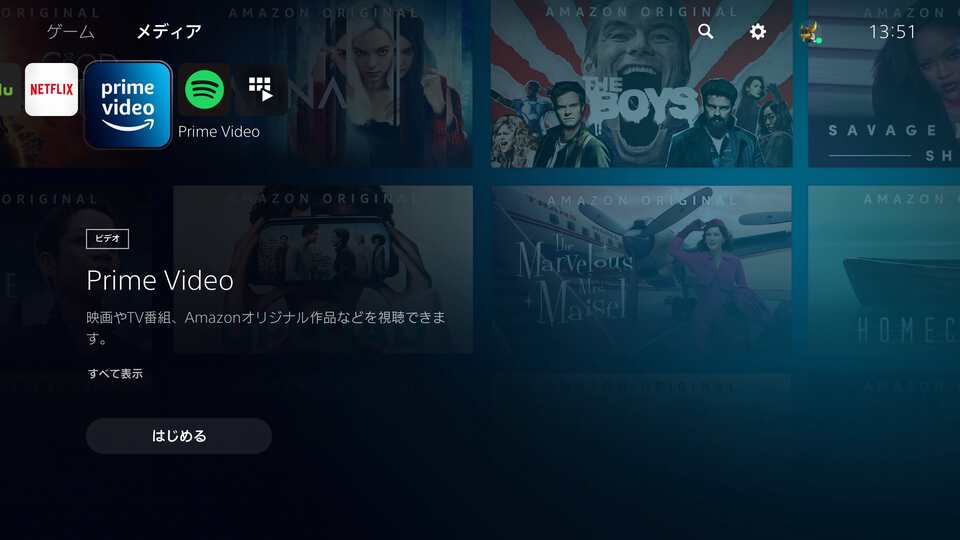
そんな想いを持っているあなたのために、
この記事では、『PS5でAmazon Prime Videoを観る』についてご紹介していきます。
PS5では、Amazon Prime Videoのアプリをダウンロードして、テレビで動画視聴が可能です。
また、メディアリモコンがあればコントローラーなしで、テレビを観るような感覚でAmazon Prime Videoを楽しめます!
Amazon Prime VideoをPS5で観る方法を一緒に見ていきましょう!
PS5でAmazon Prime Videoを観る方法
Amazon Prime VideoをPS5で観るには、アプリをPS5にインストールします。
PS5を起動したら、「ゲーム」の横にある「メディア」のメニューを選択します。
「メディア」は、ゲームではなく、動画や音楽を管理するところになります。
メディアのメニューを開く
メディアを開いたら、次に「すべてのアプリ」にカーソルを合わせて、下へスクロールします。
Amazon Prime Videoのアプリはすぐに見るかると思います。
すべてのアプリからAmazon Prime Videoを探す
Amazon Prime Videoのアプリを見つけたら、コントローラーで選択してPS5にダウンロードしてください。
PS5にAmazon Prime Videoアプリをダウンロード
Amazon Prime VideoのアプリがPS5にダウンロードできたら、メディアにAmazon Prime Videoのアプリが追加されます。
次からはここからすぐに起動が可能です。
メディアにAmazon Prime Videoのアプリが追加
Amazon Prime Videoのアプリを初めて起動すると、サインインの画面になります。
Amazon Prime Videoは、プライム会員でないと使えないので、プライム会員のAmazonアカウントでサインインをしてください。
Amazon Prime Videoにサインインする
サインインは、2つの方法があります。
- 「https://amazon.co.jp/mytv」にアクセスする方法
- スマホでQRコードを読み取る方法
どちらも結局は同じ方法になるので、今この記事を見ているデバイスで上記のURLにアクセスして設定ができます。
Amazonアカウントでログインする
URLにアクセスまたは、QRコードを読み取るとAmazonアカウントへのログインが求められます。
プライム会員のAmazonアカウントでログインをしてください。
次に、デバイス登録の設定になります。
PS5の画面に出ているコードを確認して、PS5をAmazon Prime Videoに登録してください。
PS5をAmazon Prime Videoに登録する
Amazon Prime Videoでログインが完了すると、PS5の画面が切り替わり、ホーム画面になります。
あとは、Amazon Prime Videoで観たい動画を選択するだけで、PS5で視聴できます。
PS5でAmazon Prime Videoを観る
Amazon Prime Videoで配信されている見放題の作品だけでなく、Amazonで購入した作品やレンタルした作品もPS5上で視聴できます。(マイアイテムから)
PS5で使える動画配信サービスは次の記事で解説しています!
→ PS5で使える動画アプリ8選!これはただのゲーム機じゃない!
PS5のメディアリモコンでAmazon Prime Videoを操作する
PS5には、別売りでメディアリモコンが販売されています。
PS5のメディアリモコン
リモコンがあることで、テレビを操作するのと同じようにPS5でAmazon Prime Videoの動画が観れます。
コントローラーも必要ありません。
- PS5の起動
- テレビの起動
- PS5の画面に切り替える
- Amazon Prime Videoアプリを起動
- Amazon Prime Videoの動画を探す、再生、停止
- PS5の電源を切る
- テレビの電源を切る
ここまですべてこのメディアリモコンだけで操作が可能です。
しかし、一点注意したいのは、メディアリモコンにはAmazon Prime Videoのアプリボタンがないことです。
ボタンがあるアプリは、一回押すだけで、
- PS5の起動
- テレビの起動
- PS5の画面に切り替える
- アプリを起動
まで行けますが、Amazon Prime Videoの場合は、すべてリモコン操作が必要になります。
ボタンがあるアプリに比べては不便さはあります。
PS5一台でゲームも、動画も、音楽も楽しめるので、PS5に統一するのは良いでしょう
しかし、Amazon Prime Videoユーザーからしたらメディアリモコンは必要性はありません。
PS5のメディアリモコンについては次の記事で解説しています。
→ PS5リモコンの使い方と設定!本当にこれ必要か?をレビュー

音楽(洋画・海外ドラマ)、音楽(ポップス、ヒップホップ)が好きな95年生まれ。このサイトVODZOOの姉妹サイト【SOUNDZOO】の運営もしております!